
സഹകരണ മോഡിൽ പ്ലേ ചെയ്യുന്ന അല്ലെങ്കിൽ കളിയിൽ ആശയവിനിമയം നടത്താൻ ഇഷ്ടപ്പെടുന്ന ലളിതമായ ഉപയോക്താക്കളും വലിയ കമ്പനികളുമായി ആശയവിനിമയം നടത്താൻ ഇഷ്ടപ്പെടുന്ന ലളിതമായ ഉപയോക്താക്കളും ടീംസ്പെക്ക് കൂടുതൽ കൂടുതൽ ജനപ്രീതി നേടുന്നു. തൽഫലമായി, അവരുടെ ഭാഗത്തുനിന്ന് കൂടുതൽ കൂടുതൽ ചോദ്യങ്ങളുണ്ട്. ഈ പ്രോഗ്രാമിലെ മുറികളുടെ സൃഷ്ടിക്കും ഇത് ബാധകമാണ്, അത് ചാനലുകൾ ചാനലുകൾ എന്ന് വിളിക്കുന്നു. അവ എങ്ങനെ സൃഷ്ടിക്കാനും ക്രമീകരിക്കാമെന്നും എങ്ങനെ സൃഷ്ടിക്കാമെന്നും ക്രമീകരിക്കാമെന്നും ഇത് മനസിലാക്കാം.
ടീംസ്പെക്കിൽ ഒരു ചാനൽ സൃഷ്ടിക്കുന്നു
മുറികൾ ഈ പ്രോഗ്രാമിൽ നന്നായി നടപ്പിലാക്കുന്നു, ഇത് നിങ്ങളുടെ കമ്പ്യൂട്ടറിന്റെ കുറഞ്ഞ വിഭവ ഉപഭോഗ ഉപഭോഗവുമായി ഒരേ സമയം ഒരേസമയം ഒരു ചാനലിൽ ഇരിക്കാൻ അനുവദിക്കുന്നു. നിങ്ങൾക്ക് ഒരു സെർവറുകളിൽ നടപ്പിലാക്കാൻ കഴിയുന്ന ഒരു മുറി സൃഷ്ടിക്കുന്നു. ഘട്ടങ്ങൾക്കായി എല്ലാ പ്രവർത്തനങ്ങളും പരിഗണിക്കുക.ഘട്ടം 1: സെർവറിലേക്ക് തിരഞ്ഞെടുത്ത് ബന്ധിപ്പിക്കുക
വിവിധ സെർവറുകളിൽ മുറികൾ സൃഷ്ടിക്കുന്നു, അതിലൊന്നിലേക്ക് നിങ്ങൾ കണക്റ്റുചെയ്യേണ്ടതുണ്ട്. ഭാഗ്യവശാൽ, സജീവ മോഡിൽ എല്ലായ്പ്പോഴും ഒരേ സമയം ധാരാളം സെർവറുകൾ ഉണ്ട്, അതിനാൽ അവയിലൊന്ന് നിങ്ങളുടെ വിവേചനാധികാരത്തിൽ മാത്രമേ തിരഞ്ഞെടുക്കാനാകൂ.
- കണക്ഷൻ ടാബിലേക്ക് പോകുക, തുടർന്ന് ഏറ്റവും അനുയോജ്യമായത് തിരഞ്ഞെടുക്കുന്നതിന് "സെർവർ ലിസ്റ്റിൽ" ഇനത്തിൽ ക്ലിക്കുചെയ്യുക. സ്ഥിരസ്ഥിതിയായി ക്രമീകരിച്ചിരിക്കുന്ന Ctrl + Shift + S കീ കോമ്പിനേഷനും ഈ പ്രവർത്തനം നടത്താം.
- തിരയലിനായി നിങ്ങൾക്ക് ആവശ്യമായ പാരാമീറ്ററുകൾ ക്രമീകരിക്കാൻ കഴിയുന്ന വലതുവശത്തേക്ക് മെനുവിൽ ശ്രദ്ധിക്കുക.
- അടുത്തതായി, നിങ്ങൾ ഉചിതമായ സെർവറിൽ വലത് ക്ലിക്കുചെയ്യേണ്ടതുണ്ട്, തുടർന്ന് "കണക്റ്റുചെയ്യുക" തിരഞ്ഞെടുക്കുക.
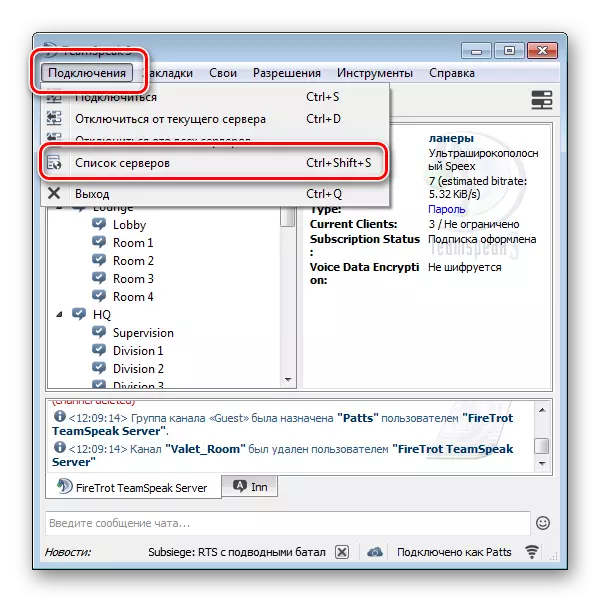
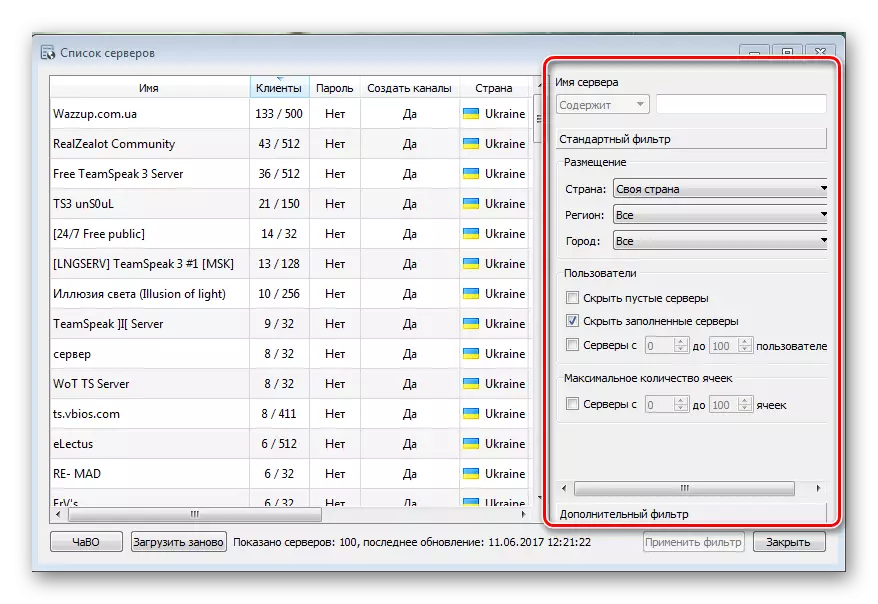
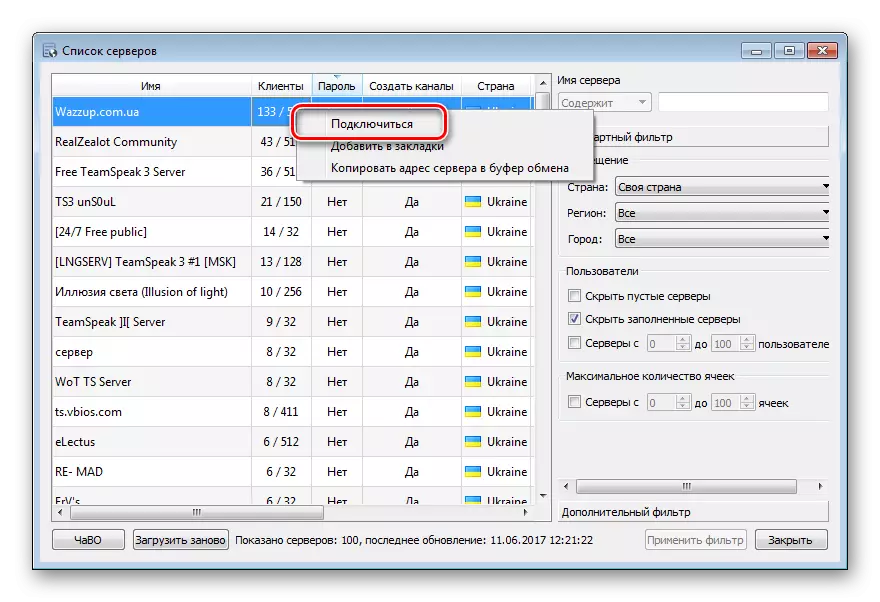
ഇപ്പോൾ നിങ്ങൾ ഈ സെർവറിലേക്ക് കണക്റ്റുചെയ്തു. സൃഷ്ടിച്ച ചാനലുകളുടെയും സജീവ ഉപയോക്താക്കളുടെയും പട്ടിക, നിങ്ങളുടെ സ്വന്തം ചാനൽ സൃഷ്ടിക്കുക. സെർവർ തുറക്കാമെന്നും (പാസ്വേഡ് ഇല്ലാതെ) അടങ്ങാമെന്നും (പാസ്വേഡ് ഇൻപുട്ട് ആവശ്യമാണ്). ഒരു സ്ഥല പരിധി കൂടാതെ, സൃഷ്ടിക്കുമ്പോൾ ഇതിന് പ്രത്യേക ശ്രദ്ധ നൽകുക.
ഘട്ടം 2: മുറി സൃഷ്ടിക്കുകയും ക്രമീകരിക്കുകയും ചെയ്യുന്നു
സെർവറിലേക്ക് കണക്റ്റുചെയ്തതിനുശേഷം, നിങ്ങളുടെ ചാനൽ സൃഷ്ടിക്കുന്നതിന് നിങ്ങൾക്ക് പോകാം. ഇത് ചെയ്യുന്നതിന്, വലത് മ mouse സ് ബട്ടൺ ഉള്ള ഏതെങ്കിലും മുറികളിൽ ക്ലിക്കുചെയ്ത് ചാനൽ ഇനം സൃഷ്ടിക്കുക തിരഞ്ഞെടുക്കുക.

അടിസ്ഥാന പാരാമീറ്ററുകൾ ക്രമീകരിച്ച് ഇപ്പോൾ നിങ്ങൾ വിൻഡോ തുറക്കുന്നു. ഇവിടെ നിങ്ങൾക്ക് ഒരു പേര് നൽകാം, ഐക്കൺ തിരഞ്ഞെടുത്ത് പാസ്വേഡ് സജ്ജമാക്കുക, വിഷയം തിരഞ്ഞെടുത്ത് നിങ്ങളുടെ ചാനലിനായി ഒരു വിവരണം ചേർക്കുക.

അടുത്തതായി നിങ്ങൾക്ക് ടാബുകളിൽ പോകാം. വിപുലമായ ശബ്ദ ക്രമീകരണങ്ങൾ തിരഞ്ഞെടുക്കാൻ "ശബ്ദ" ടാബ് നിങ്ങളെ അനുവദിക്കുന്നു.
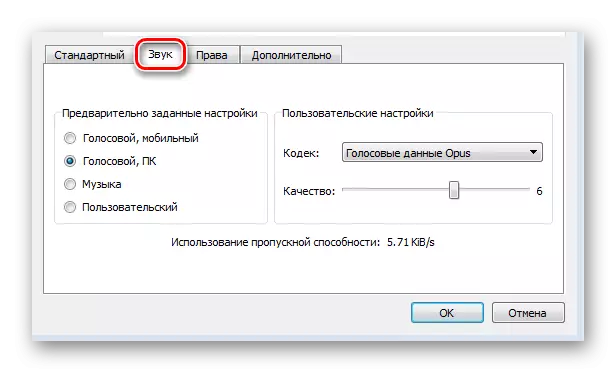
വിപുലമായ ടാബിൽ, നിങ്ങൾക്ക് മുറിയിൽ ഉണ്ടാകുന്ന പരമാവധി ആളുകളുടെ എണ്ണം ഉച്ചാരണവും ക്രമീകരിക്കാൻ കഴിയും.
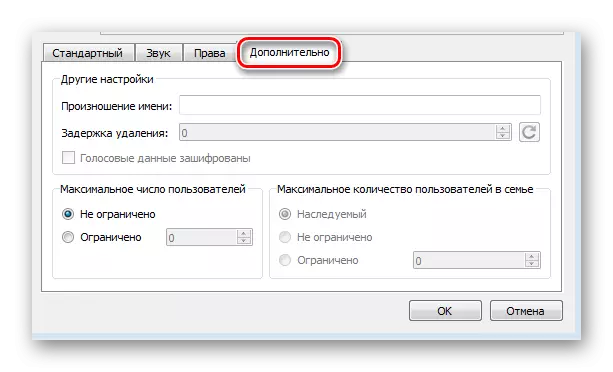
ക്രമീകരിച്ചതിനുശേഷം, സൃഷ്ടി പൂർത്തിയാക്കാൻ "ശരി" ക്ലിക്കുചെയ്യുക. ലിസ്റ്റിന്റെ ചുവടെ, നിങ്ങളുടെ സൃഷ്ടിച്ച ചാനൽ ഉചിതമായ നിറമായി അടയാളപ്പെടുത്തി.
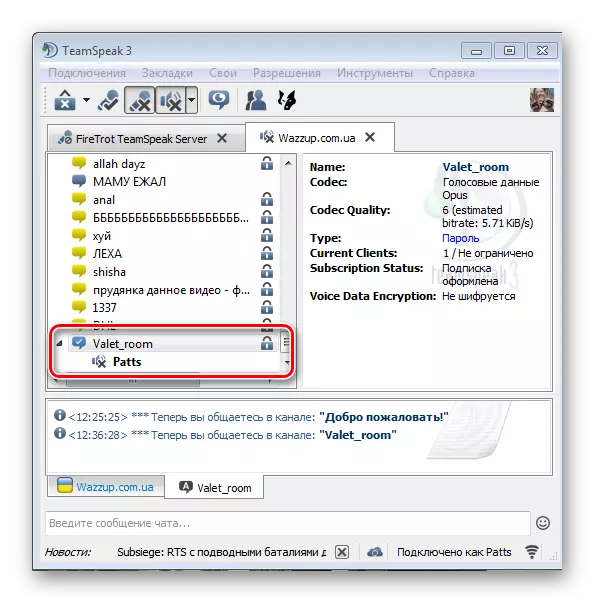
നിങ്ങളുടെ മുറി സൃഷ്ടിക്കുമ്പോൾ, അത് എല്ലാ സെർവറുകളിലും ഇല്ലെന്ന് ശ്രദ്ധിക്കേണ്ടതാണ്, അത് ചെയ്യാൻ അനുവാദമുണ്ട്, ചില സമയങ്ങളിൽ സമയ ചാനലിന്റെ മാത്രം സൃഷ്ടി ലഭ്യമാണ്. ഇതിൽ, വാസ്തവത്തിൽ, ഞങ്ങൾ പൂർത്തിയാക്കും.
